- Există multe site-uri web excelente de socializare, iar unul unic este Pinterest.
- Pinterest are propriul buton de browser și, în articolul de astăzi, vă vom arăta cum să îl adăugați în browserul dvs. web.
- Doriți să vă îmbunătățiți viața folosind computerul? Verificați-ne Pagina Cum se face pentru câteva sugestii grozave.
- Browserele web se schimbă constant, așa că vă sugerăm să ne vizitați Hub pentru browsere pentru mai multe știri și ghiduri.
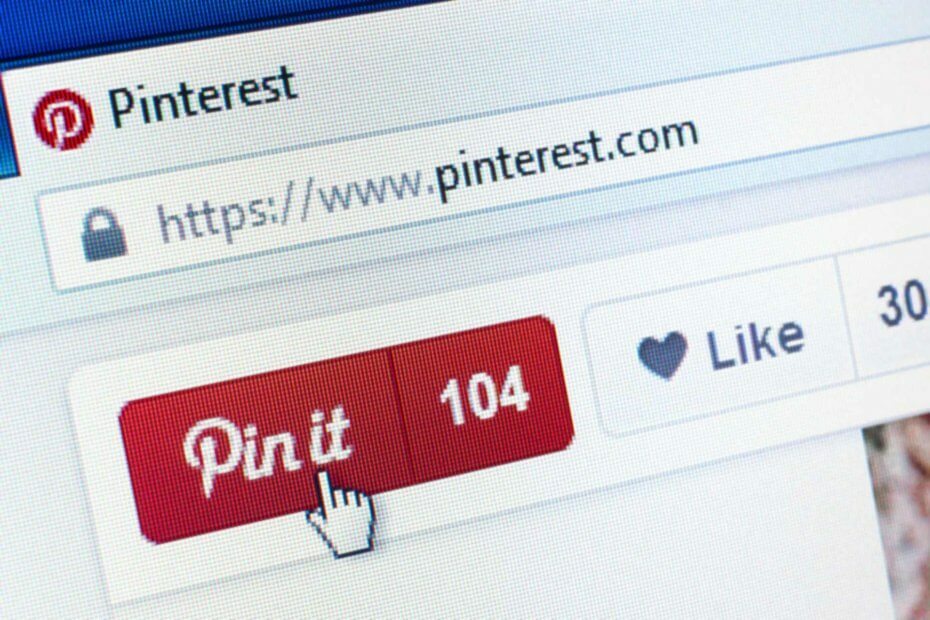
- Migrație ușoară: utilizați asistentul Opera pentru a transfera date ieșite, precum marcaje, parole etc.
- Optimizați utilizarea resurselor: memoria RAM este utilizată mai eficient decât în alte browsere
- Confidențialitate îmbunătățită: VPN gratuit și nelimitat integrat
- Fără reclame: Ad Blocker încorporat accelerează încărcarea paginilor și protejează împotriva extragerii de date
- Conform jocurilor: Opera GX este primul și cel mai bun browser pentru jocuri
- Descărcați Opera
Pinterest este un serviciu de social media care vă permite să partajați imagini și alt conținut de pe web. Serviciul este incredibil de simplu de utilizat, mai ales dacă aveți un buton dedicat Pinterest.
În articolul de astăzi vă vom arăta cum să adăugați un buton Pinterest la preferatul dvs. browser web, Asadar, haideti sa începem.
Cum adaug un buton Pinterest în browserul meu?
1. Operă
- Mai întâi, trebuie să descărcați Instalați extensiile Chrome add-on.
- Acum vizitați Pagina Pinterest în Magazinul web Chrome.
- Click pe Adăugați la Opera buton.
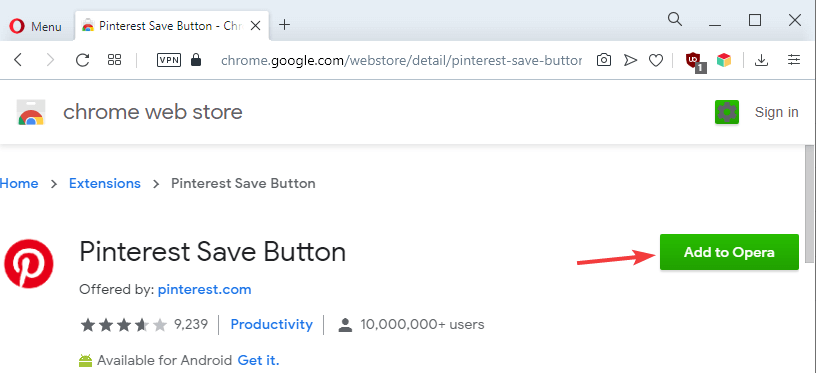
- Click pe O.K și Instalare pentru a instala extensia.
Operă este construit pe Chromium ceea ce înseamnă că acceptă extensii Chrome. În plus, acest browser vine cu un blocator de anunțuri încorporat, astfel încât să nu mai aveți de-a face cu anunțurile.
Blocarea anunțurilor va bloca, de asemenea, scripturile de urmărire și va face ca paginile dvs. web să se încarce mai repede. Există, de asemenea, un VPN încorporat gratuit, care oferă lățime de bandă nelimitată.
Mai mult decât atât, integrarea Pinterest poate fi mult crescută prin intermediul unor suplimente de genul Panoul Pinterest.

Operă
Un browser web specializat în adăugarea de butoane și integrări la diverse aplicații web și platforme de socializare.
Vizitati site-ul
2. Crom
- Viziteaza Pagina Pinterest Magazin web Chrome.
- Apasă pe Obțineți butonul browserului nostru.
- Urmați instrucțiunile de pe ecran pentru ao adăuga.
3. Firefox
- Viziteaza Pagina de extensie Pinterest Save Button.
- Click pe Adăugați la Firefox buton.
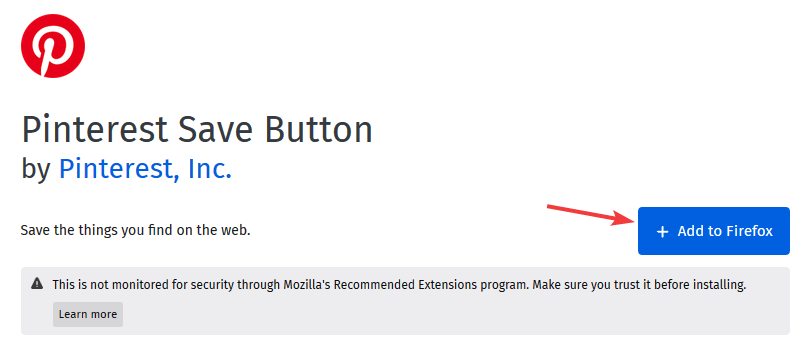
- Acum faceți clic pe Adăuga.
4. Margine
- Deschis Pagina butonului de salvare Pinterest pe Microsoft Store.
- Faceți clic pe obține buton.
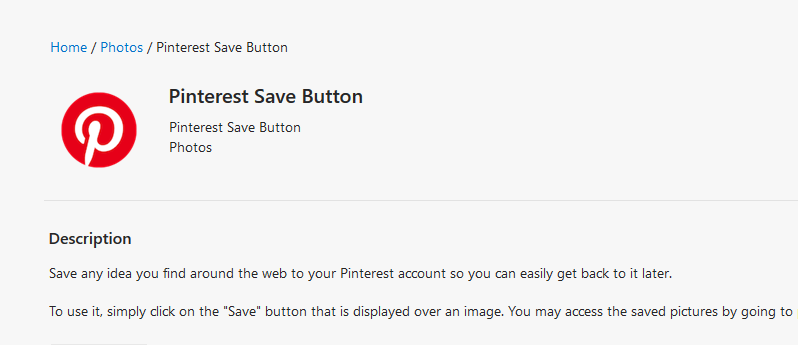
- Așteptați instalarea extensiei.
Procesul ar trebui să fie același atât pentru versiunile vechi, cât și pentru cele noi ale Microsoft Edge.
Instalarea butonului browserului Pinterest este incredibil de simplă și trebuie doar să descărcați extensia acestuia pentru browserul dvs. web și sunteți bine să mergeți.
 Încă aveți probleme?Remediați-le cu acest instrument:
Încă aveți probleme?Remediați-le cu acest instrument:
- Descărcați acest instrument de reparare a computerului evaluat excelent pe TrustPilot.com (descărcarea începe de pe această pagină).
- Clic Incepe scanarea pentru a găsi probleme cu Windows care ar putea cauza probleme cu computerul.
- Clic Repara tot pentru a remedia problemele cu tehnologiile brevetate (Reducere exclusivă pentru cititorii noștri).
Restoro a fost descărcat de 0 cititori luna aceasta.
întrebări frecvente
Pentru a adăuga butonul Pin It în Chrome, trebuie doar să instalați extensia Pinterest din Google Web Store.
Este posibil ca Pinterest să nu funcționeze în Chrome dacă există o problemă cu browserul sau memoria cache a browserului.
Majoritatea imaginilor de pe Pinterest sunt protejate prin drepturi de autor, iar singura modalitate de a le utiliza este cu permisiunea autorului.
Dacă nu vă puteți conecta la Pinterest, asigurați-vă că numele de utilizator și parola sunt corecte. Alternativ, încercați să vă resetați parola sau contactați asistența Pinterest.
Pentru a adăuga butonul Pin It în Chrome, trebuie doar să instalați extensia Pinterest din Google Web Store.
Este posibil ca Pinterest să nu funcționeze în Chrome dacă există o problemă cu browserul sau memoria cache a browserului.
Majoritatea imaginilor de pe Pinterest sunt protejate prin drepturi de autor, iar singura modalitate de a le utiliza este cu permisiunea autorului.
Dacă nu vă puteți conecta la Pinterest, asigurați-vă că numele de utilizator și parola sunt corecte. Alternativ, încercați să vă resetați parola sau contactați asistența Pinterest.

![Cele mai bune 5 browsere pentru eLearning [Cele mai bune alegeri pentru 2022]](/f/a699b1938dfa9907da7ff5917bfd1a87.jpg?width=300&height=460)

